随着信息技术的快速发展,幻灯片 *** 已成为现代工作和学习中不可或缺的一部分。无论是在商务会议、学术报告还是教学演示中,精美的幻灯片都能有效地传达信息并吸引观众的注意力。对于许多新手来说,如何在电脑上 *** 出专业的幻灯片可能会感到困惑。本文将为您详细介绍幻灯片 *** 的步骤和技巧,帮助您轻松入门。
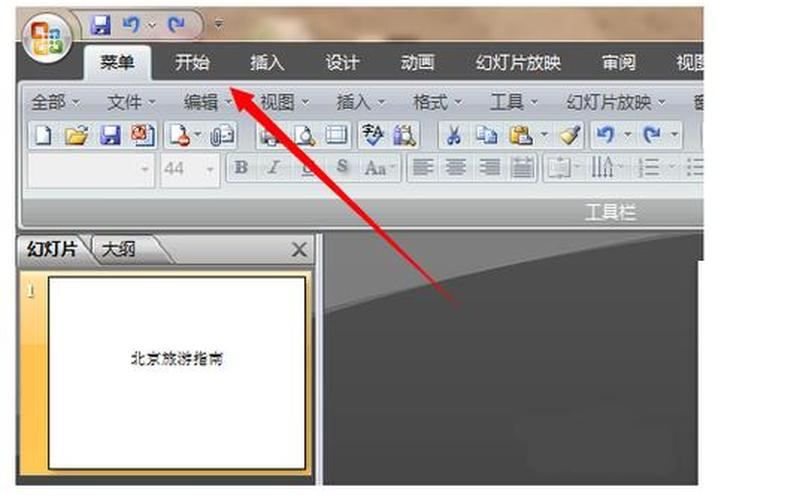
打开PowerPoint软件
您需要在电脑上打开PowerPoint软件。可以通过在开始菜单中搜索“PowerPoint”来找到它。打开软件后,您将看到一个欢迎界面,其中包含多个选项,如新建演示文稿、打开现有文件等。选择“新建演示文稿”,您将进入一个空白的幻灯片界面。在这个界面中,您可以开始创建自己的幻灯片。
新建幻灯片与选择版式
在创建新幻灯片后,您可以通过点击“新建幻灯片”按钮来添加更多幻灯片。在每一张新幻灯片中,选择合适的版式非常重要。PowerPoint提供了多种不同的版式供用户选择,包括标题页、内容页、图表页等。根据您的内容选择合适的版式,可以使信息呈现更加清晰和专业。例如,如果您要展示数据,可以选择包含图表的版式;如果是进行主题介绍,则可以选择标题页。
设计主题与视觉效果
在完成幻灯片的基本结构后,接下来是设计主题。点击“设计”选项卡,您可以看到多个预设主题供选择。选择一个与您的内容相符且视觉效果良好的主题,可以大大提升幻灯片的美观性和专业性。您还可以自定义颜色、字体和背景,以确保整体风格的一致性。在设计过程中,请注意保持简洁,不要让过多的元素分散观众的注意力。
输入文字与排版
在每张幻灯片中输入文字时,要确保内容简洁明了。使用文本框功能,可以方便地添加标题和正文。在排版时,应合理使用字体大小、颜色和样式,以突出重点信息。要注意段落之间的间距和对齐方式,使整体布局更加美观。可以适当使用项目符号或编号列表,使信息更易于阅读和理解。
插入图片与多媒体元素
为了增强幻灯片的表现力,可以插入图片、视频或音频等多媒体元素。在“插入”选项卡中,选择“图片”或“视频”功能,将相关文件添加到幻灯片中。插入后,可以调整其大小和位置,以确保与文本内容协调一致。图像不仅能够丰富视觉效果,还能帮助观众更好地理解您的观点。
添加动画与切换效果
为提高演示效果,可以为幻灯片中的元素添加动画效果。在“动画”选项卡中,您可以为文本、图片等设置不同的进入和退出动画。这些动画不仅能吸引观众注意,还能帮助信息逐步呈现,使演示更具层次感。在“切换”选项卡中,可以为不同幻灯片设置切换效果,使整个演示过程更加流畅自然。
相关内容的知识扩展:
在掌握了基本的幻灯片 *** 技巧后,我们可以进一步探索更多相关知识,以提升我们的演示能力。
了解目标观众是 *** 成功幻灯片的重要因素之一。在设计内容时,要考虑到观众的背景、需求以及他们对主题的理解程度。这有助于调整信息传递的方式,使其更具针对性。例如,对于专业人士,可以使用行业术语,而对于普通观众,则应避免使用过于复杂的语言。
利用模板资源可以极大地提高 *** 效率。许多在线平台提供各种免费的PPT模板,这些模板经过专业设计,能够节省时间并提升美观度。在使用模板时,务必根据自己的需求进行适当调整,以确保最终效果符合个人风格。
练习演讲技巧同样重要。即使您的幻灯片 *** 得再好,如果演讲者无法有效传达信息,也难以打动观众。在准备演讲时,应多加练习,并考虑如何通过语调、肢体语言和眼神交流来增强与观众之间的互动。这不仅能提升您的自信心,还能使演讲更具感染力。
通过以上几个方面的深入探讨,希望能够帮助您更好地掌握电脑上幻灯片 *** 的技巧,从而在未来的工作或学习中游刃有余。







